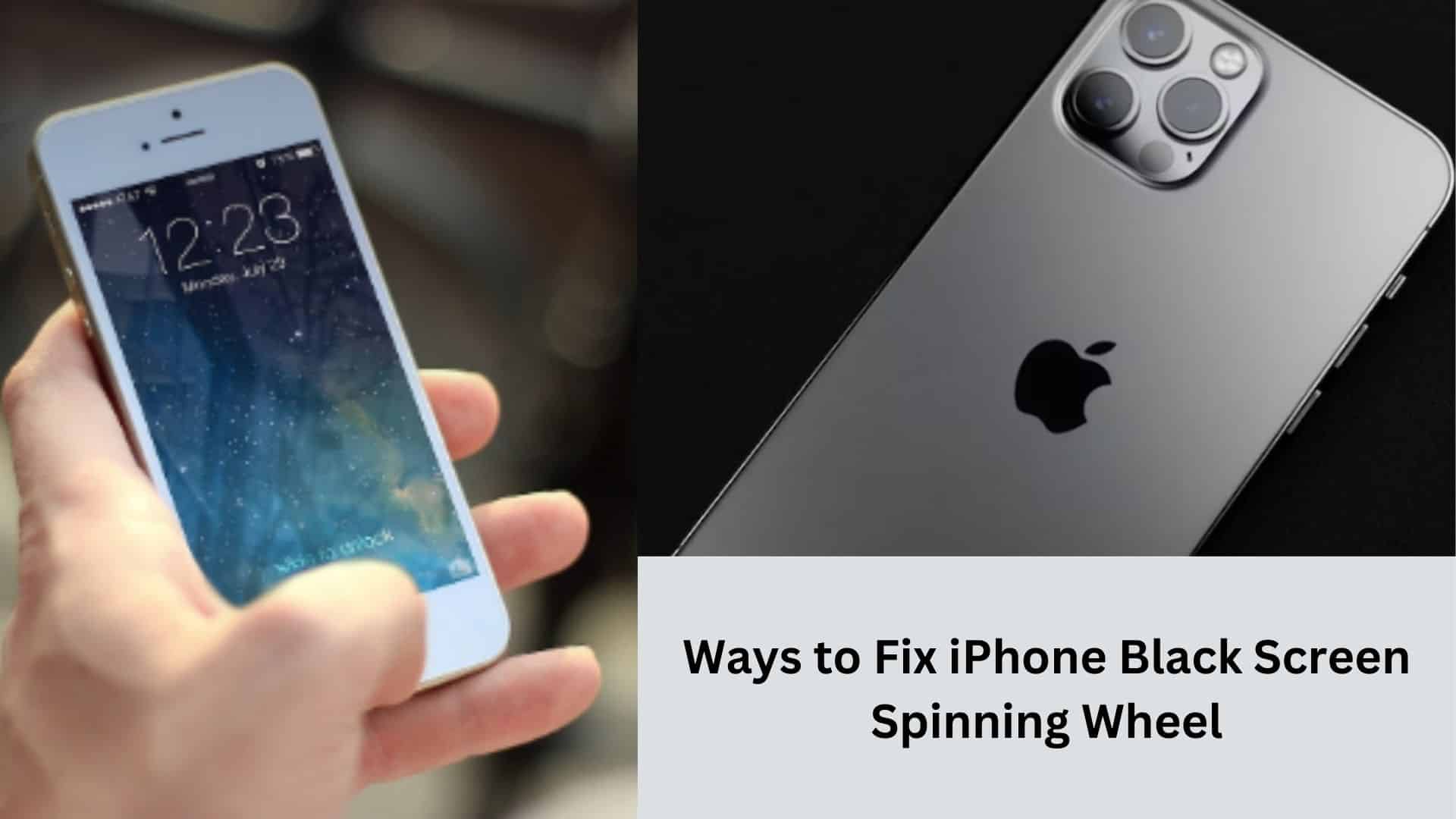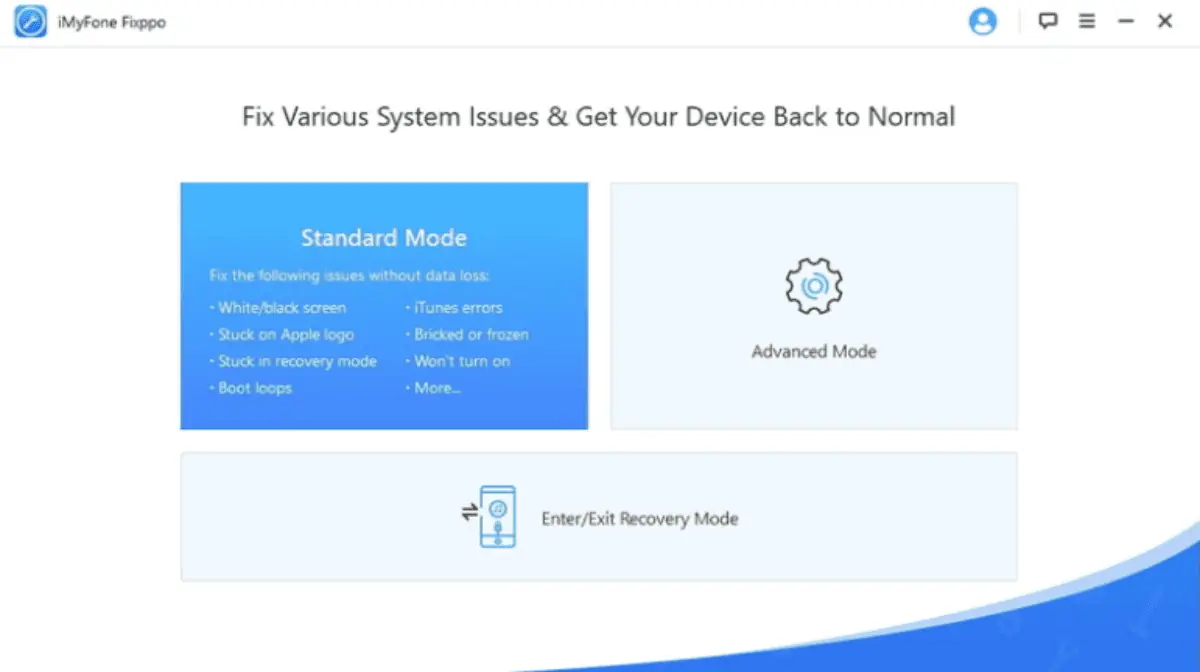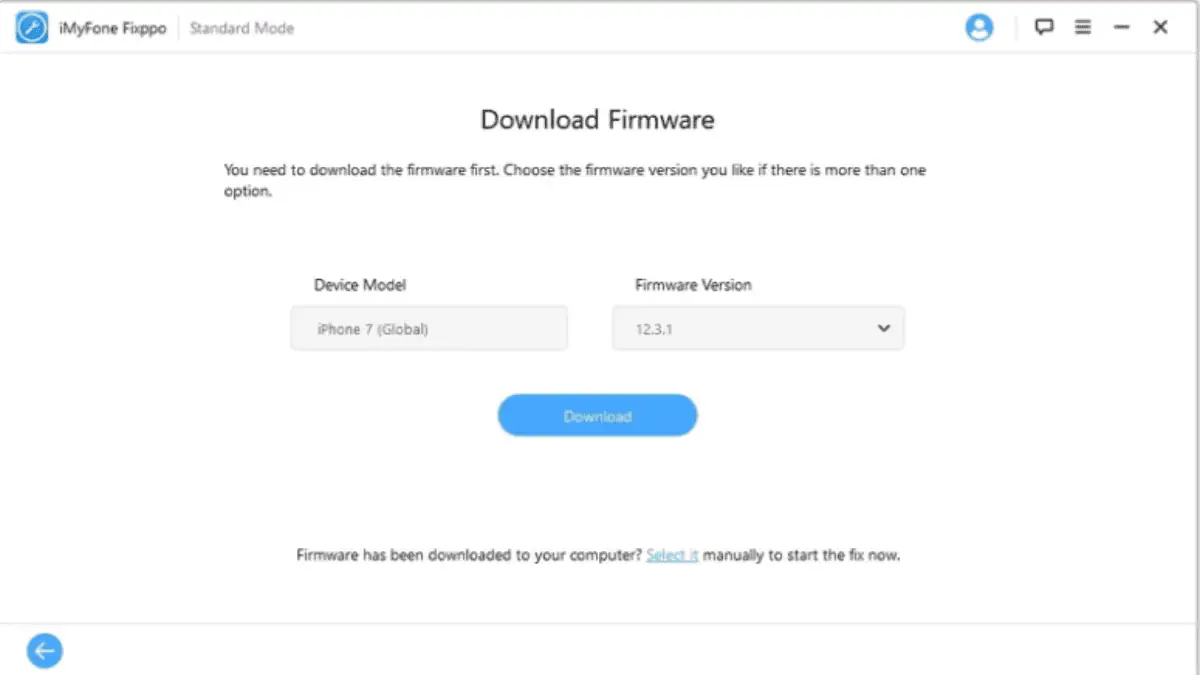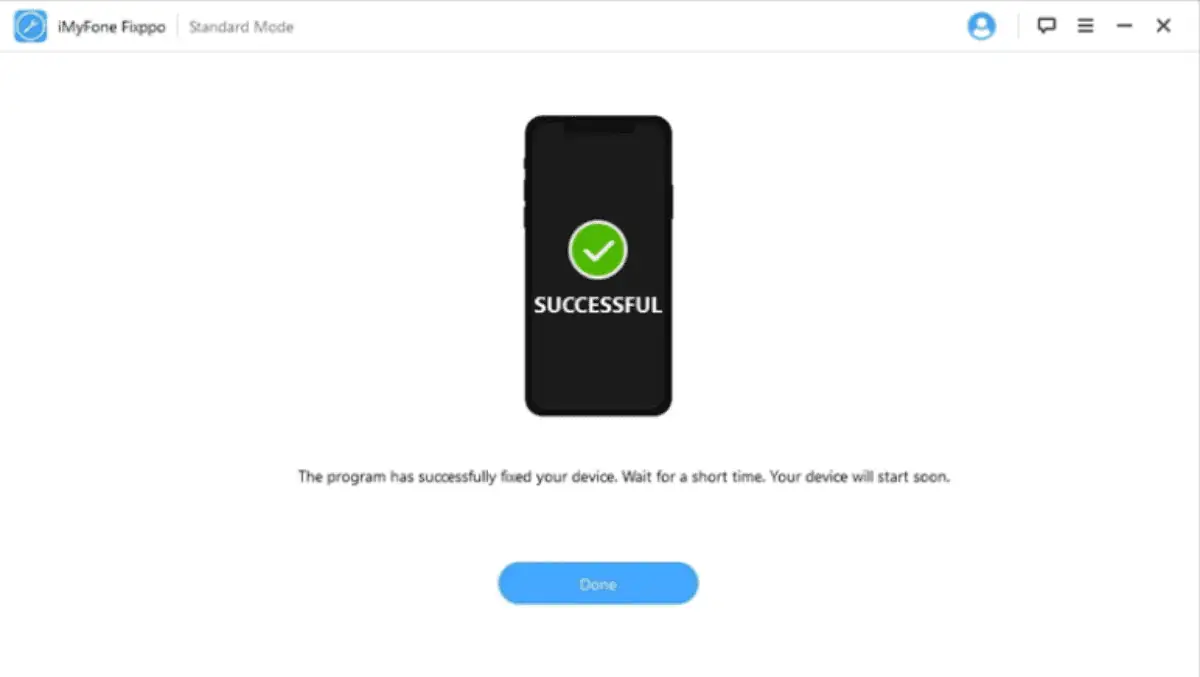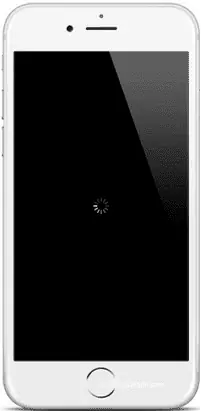6 способов исправить черный экран iPhone с вращающимся колесом
4 минута. читать
Обновление
Прочтите нашу страницу раскрытия информации, чтобы узнать, как вы можете помочь MSPoweruser поддержать редакционную команду. Читать далее
Когда на экране вашего iPhone отображается кружок загрузки или вращающееся колесо, важно отметить, что это не аппаратная проблема, а проблема программного обеспечения.
Вы можете восстановить свой iPhone до прежнего рабочего состояния, устранив программную ошибку.
В этой статье приведены полезные советы по устранению ошибки вращающегося колеса черного экрана iPhone.
1. Зарядить айфон
Если вы хотите решить проблему, из-за которой iPhone отображает вращающееся колесо на черном экране во время длительного обновления или восстановления iOS, сначала убедитесь, что ваше устройство достаточно заряжено.
Процесс может потребовать значительной мощности, и если батарея разрядится, iPhone может не загружаться нормально.
2. Принудительно запустите свой iPhone, чтобы исправить ошибку вращающегося колеса черного экрана iPhone
Когда проблема возникает из-за сбоя во время перезагрузки, принудительный перезапуск часто может решить проблему.
Чтобы исправить iPhone черный экран смертивыполните действия, описанные ниже:
- Быстро нажмите и отпустите кнопку увеличения громкости.
- Быстро нажмите и отпустите кнопку уменьшения громкости.
- Нажмите и удерживайте кнопку питания, пока на экране не появится логотип Apple. Дайте устройству время перезагрузиться.
3. Используйте расширенное программное обеспечение
Используйте iMyFone Fixppo, инструмент для решения проблем с iOS. Вот что нужно сделать:
- Сначала установите и запустите iMyFone Fixppo на своем компьютере. На главной странице выберите Стандартный режим. Затем подключите устройство к компьютеру и нажмите кнопку «Далее».
- На этом этапе вы должны загрузить прошивку, необходимую для исправления вашего устройства. Выберите предпочитаемую версию и нажмите кнопку «Скачать».
- После того, как прошивка будет загружена и проверена, нажмите «Пуск», чтобы начать процесс автоматического исправления. После завершения процесса ваш iPhone перезагрузится в обычном режиме.
4. Восстановите свой iPhone в режиме DFU.
Режим DFU (обновление прошивки устройства) — это более обширный метод восстановления, чем режим восстановления. Это наиболее тщательный процесс восстановления, но учтите, что все существующие данные на вашем устройстве будут удалены.
Вот шаги, которые нужно выполнить:
- Установите последнюю версию iTunes, установленную на вашем компьютере.
- После этого подключите iPhone к компьютеру и запустите iTunes.
- Наконец, переведите ваше устройство в режим DFU, используя соответствующий метод:
Для iPhone 6s/6s Plus или более ранних моделей:
- Одновременно нажмите и удерживайте кнопку питания и кнопку «Домой» в течение 8 секунд.
- Отпустите кнопку питания, удерживая кнопку «Домой», пока ваше устройство не появится в iTunes.
- После этого отпустите кнопку «Домой».
Для iPhone 7 / 7 Plus:
- Одновременно нажмите и удерживайте кнопку питания и кнопку уменьшения громкости в течение 8 секунд.
- Отпустите кнопку питания, удерживая кнопку уменьшения громкости, пока ваше устройство не появится в iTunes.
- Наконец, отпустите кнопку уменьшения громкости.
Для iPhone 8/8 Plus, iPhone X, XS, XS Max, XR, iPhone 11, 12, 13, 14:
- Нажмите и отпустите кнопку увеличения громкости.
- Быстро нажмите и отпустите кнопку уменьшения громкости.
- Нажмите и отпустите боковую кнопку, пока экран не станет черным.
- Удерживайте кнопку уменьшения громкости, когда экран станет черным, и отпустите боковую кнопку.
- Через 5 секунд отпустите боковую кнопку, но удерживайте кнопку уменьшения громкости, пока ваше устройство не появится в iTunes.
5. Восстановите iPhone, используя режим восстановления.
Для этого выполните следующие действия:
- Подключите ваше устройство к ноутбуку с помощью USB-кабеля и дайте iTunes включиться.
- Установите iPhone в режим восстановления.
- Выберите «Восстановить» в iTunes.
6. Восстановите заводские настройки вашего iPhone
Если ни одно из решений в этой статье не работает для вас, восстановление заводских настроек вашего iPhone может помочь решить проблему. Это поможет вернуть ваш телефон к настройкам по умолчанию.
Почему экран моего iPhone черный с вращающимся кругом?
Производительность вашего iPhone может быть снижена из-за вредоносных программ, таких как вирусы, что может привести к проблеме с вращающимся колесом на черном экране.
Хотя программное обеспечение iPhone обычно устойчиво к вредоносным программам, обнаружение вредоносного веб-сайта может подвергнуть ваше устройство вирусной атаке.
Кроме того, проблема может быть связана с аппаратной проблемой вашего iPhone. В таких случаях может быть затронута материнская плата или экран, что приведет к трудностям с загрузкой и длительным ошибкам вращения колеса. Если вам интересно почему экран моего iPhone черно-белый, мы тоже вас прикроем.
Заключение
Столкновение с разочаровывающим вращающимся колесом черного экрана iPhone может значительно ухудшить его функциональность.
Вы можете использовать методы, упомянутые выше, чтобы решить эту проблему и восстановить нормальное состояние вашего iPhone.